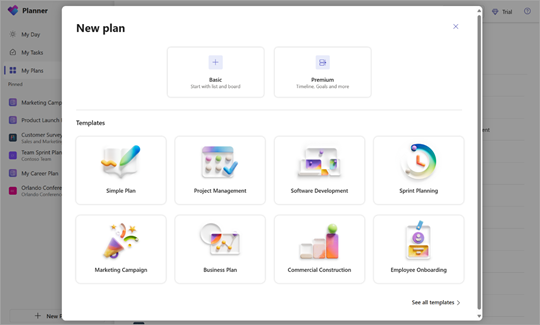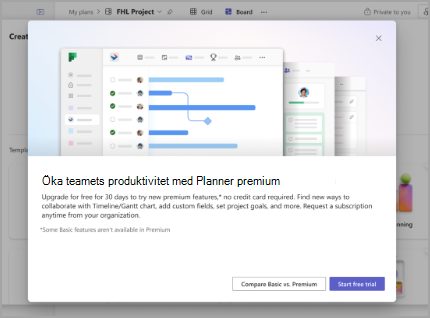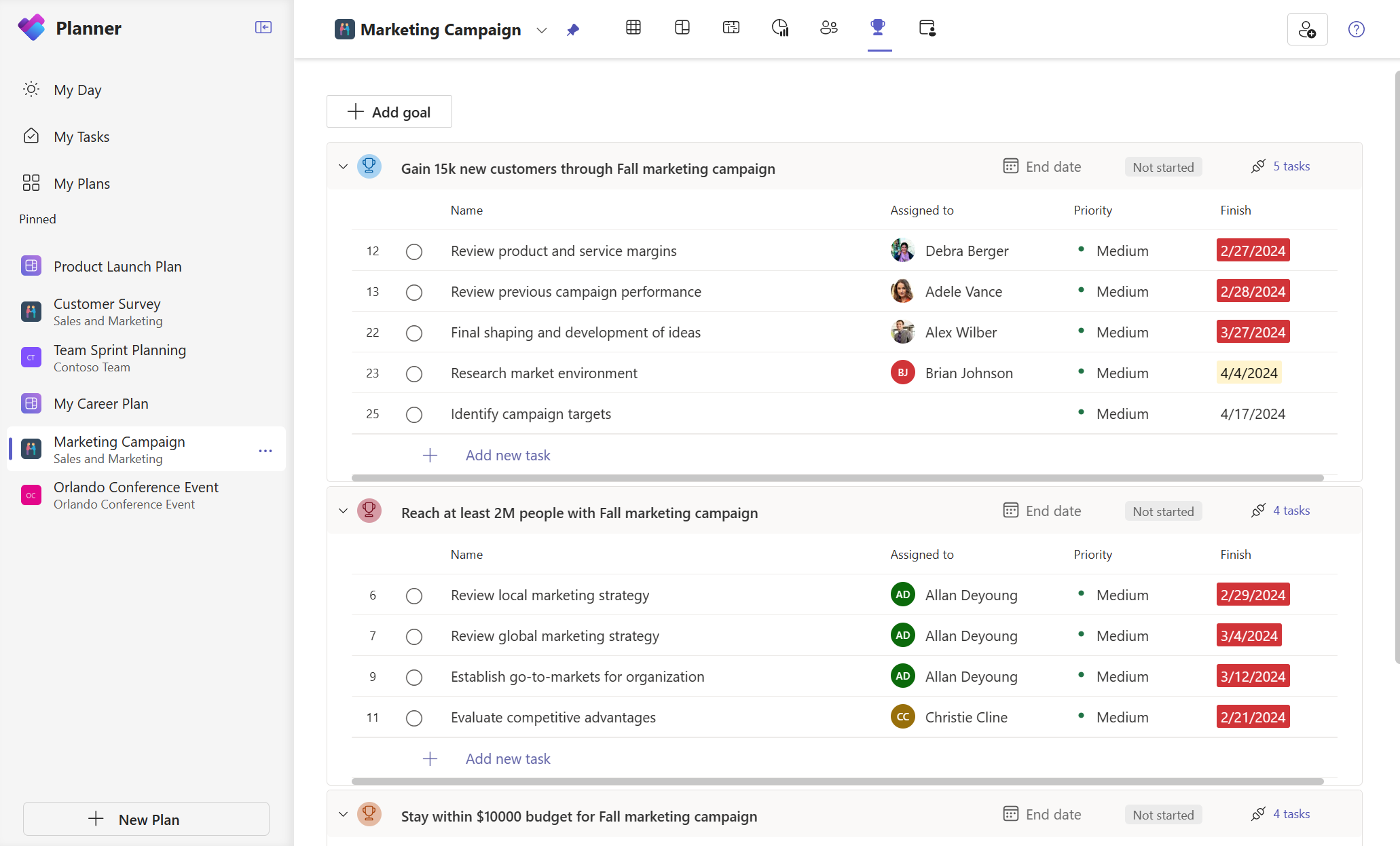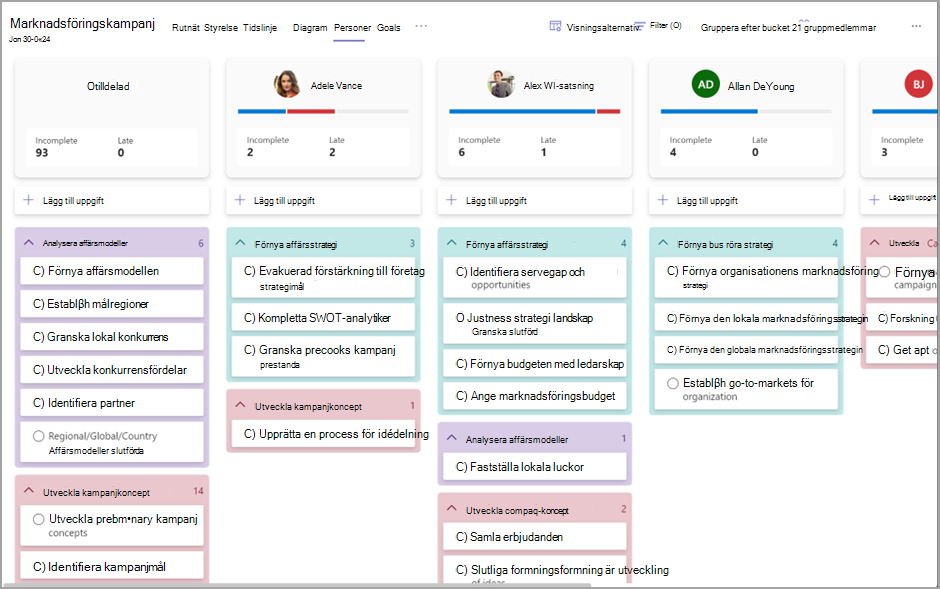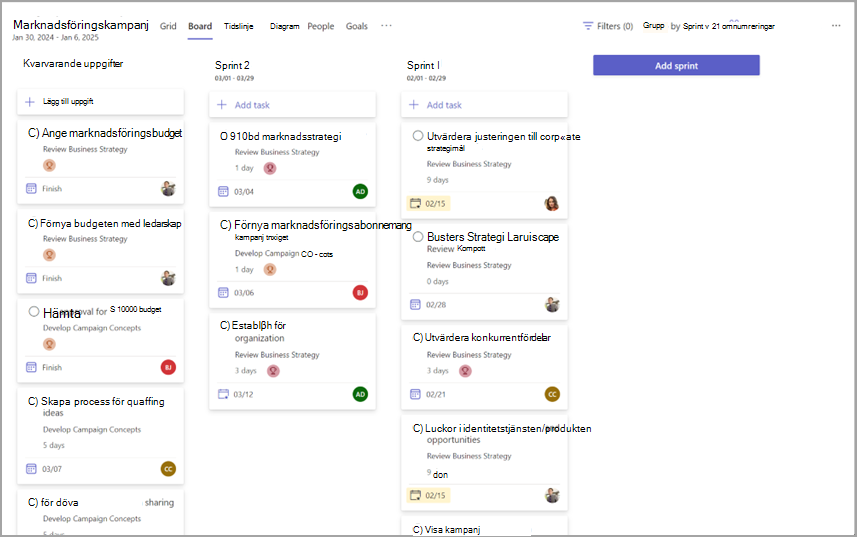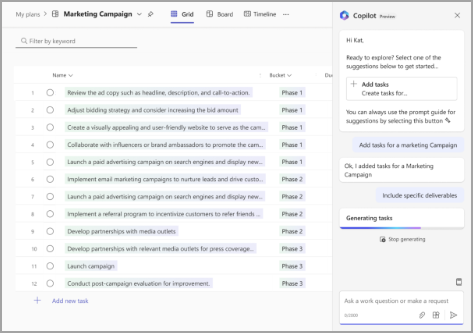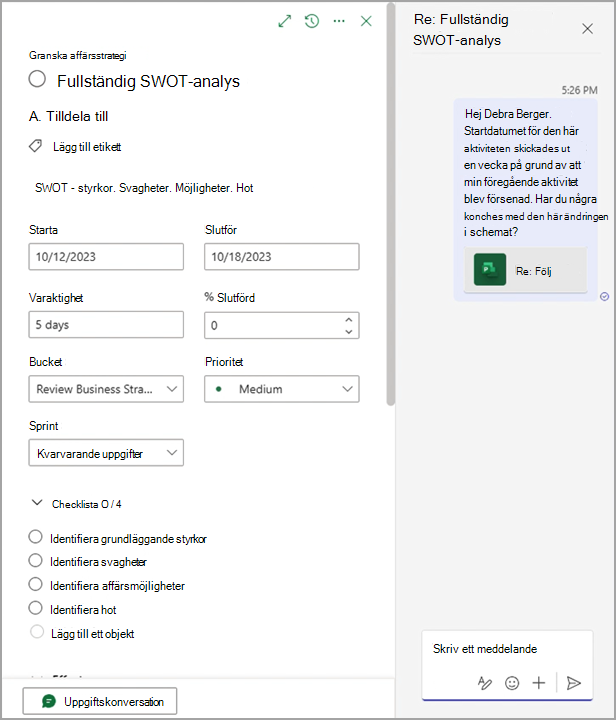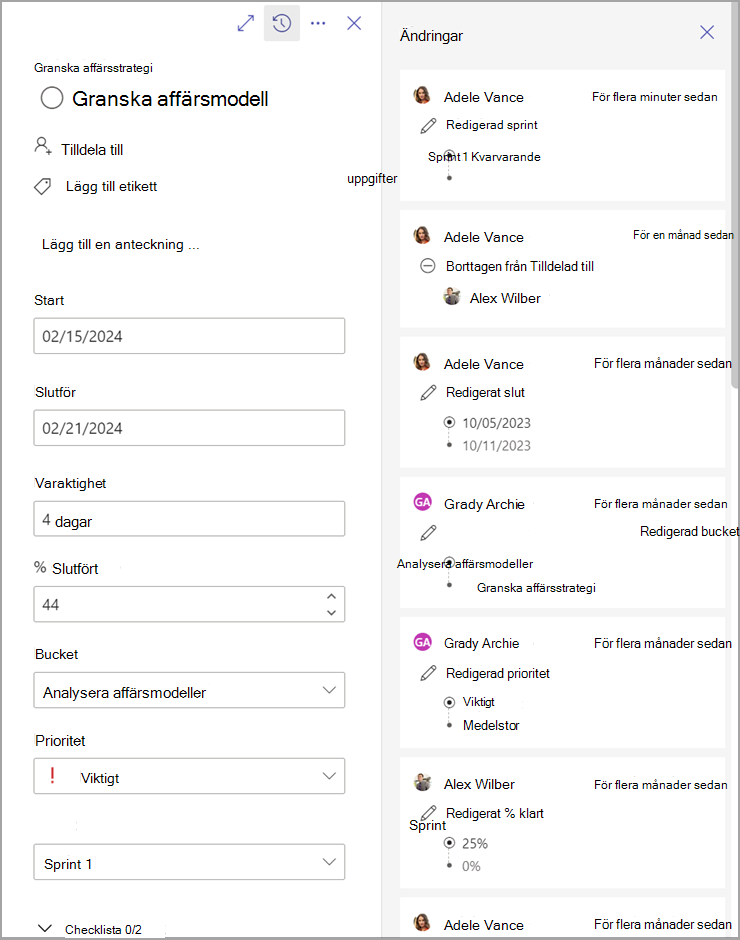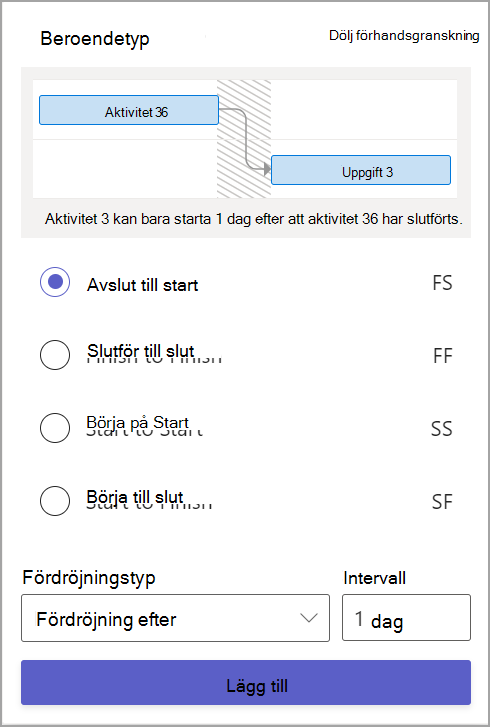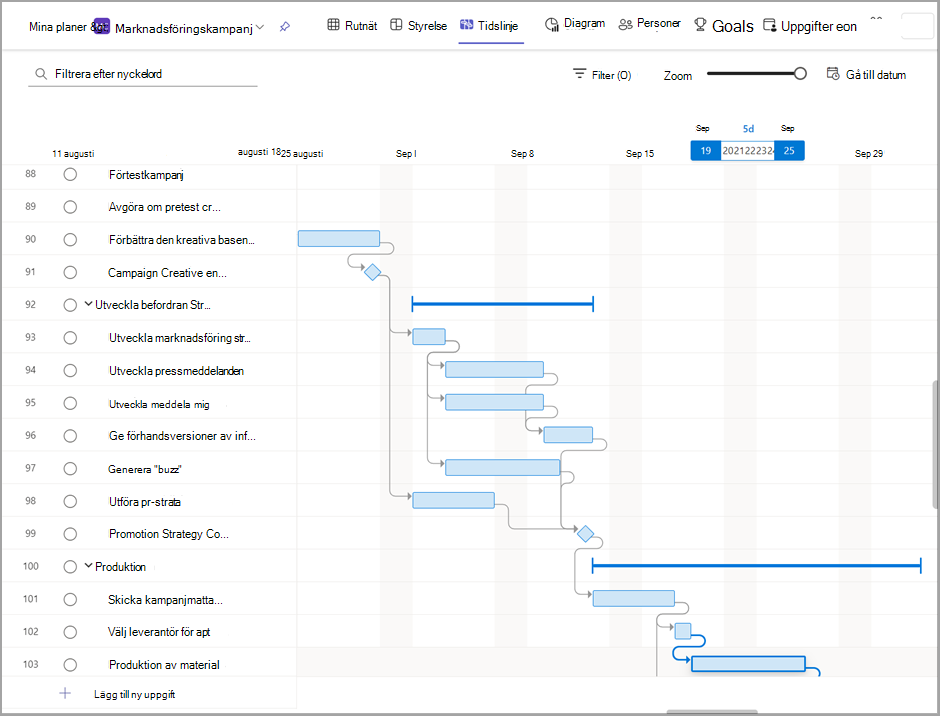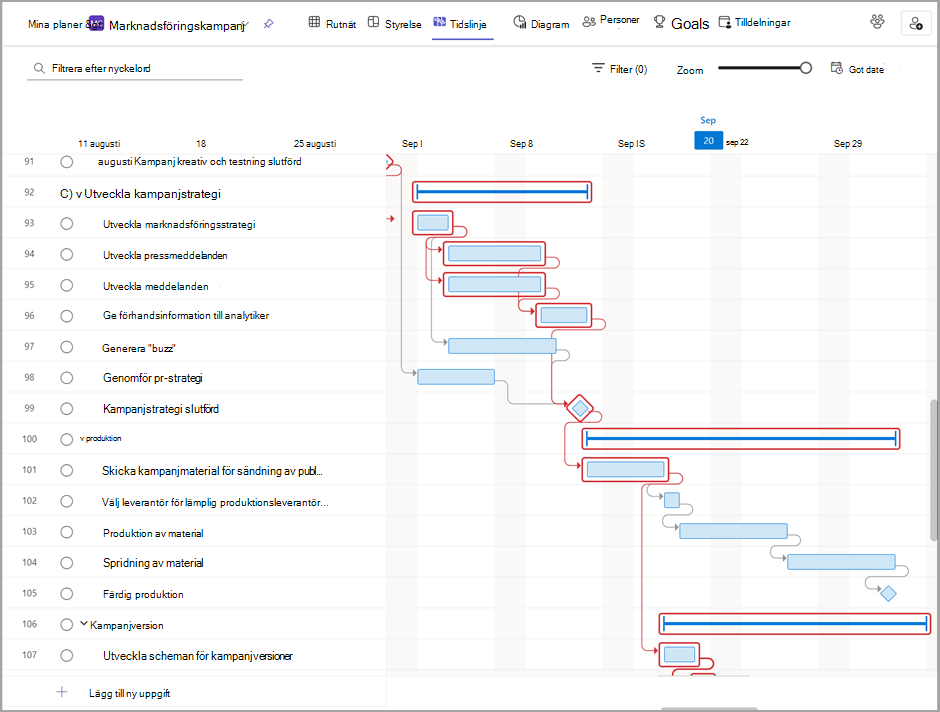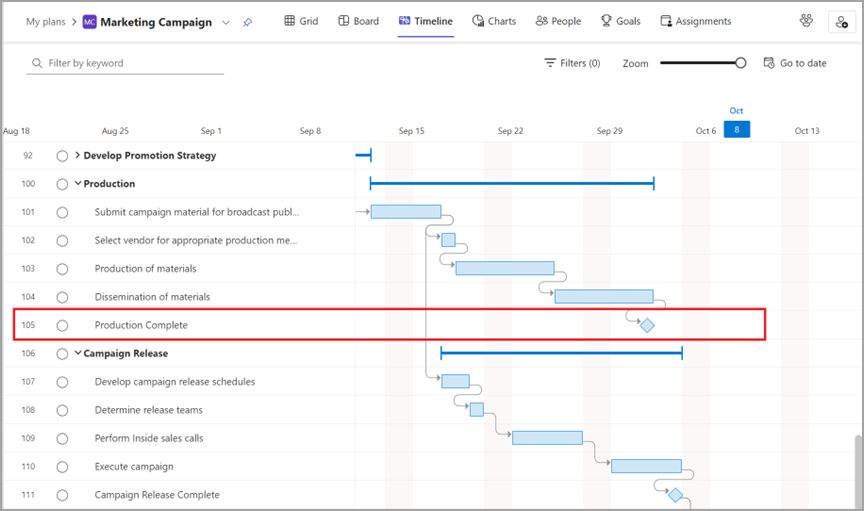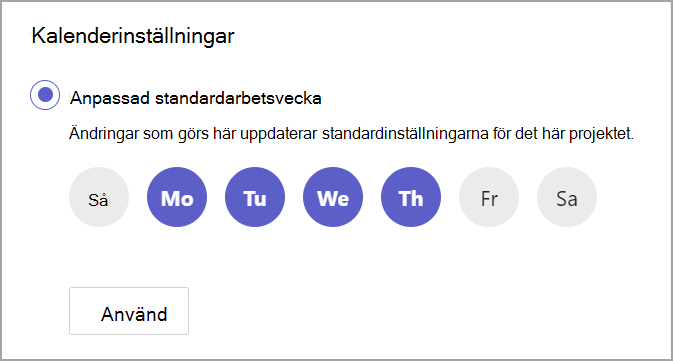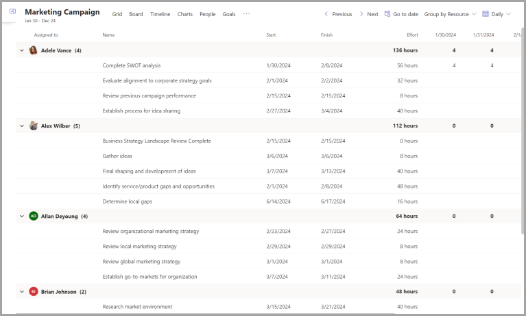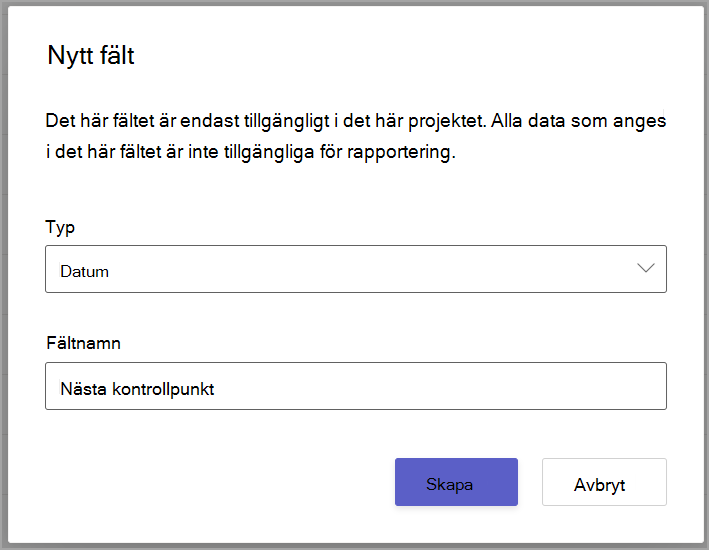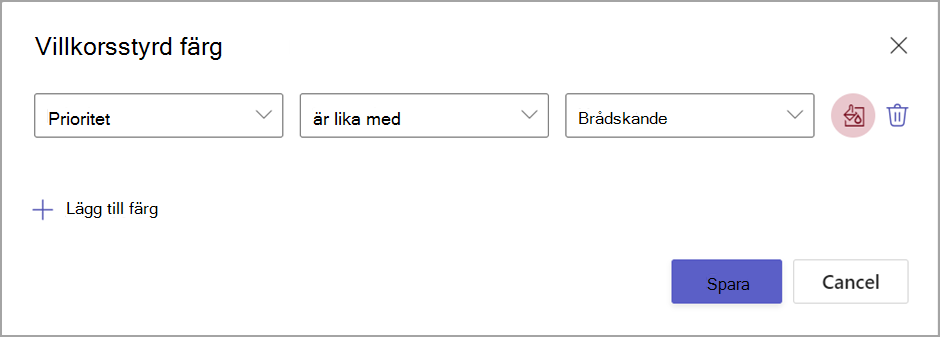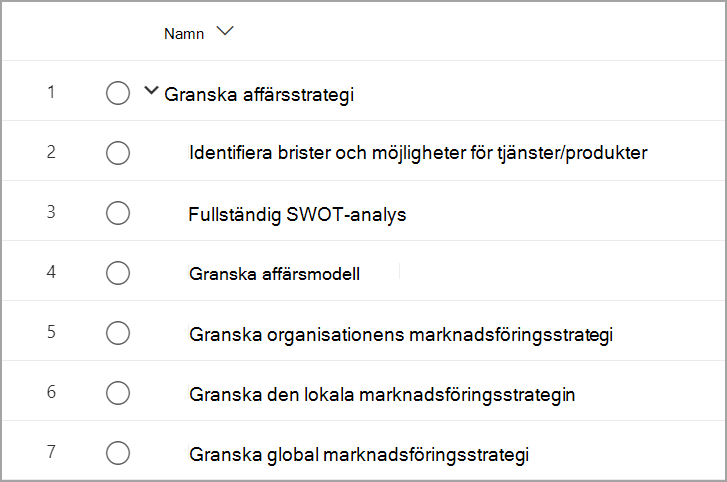Avancerade funktioner med premiumplaner i Planner
Gäller för
Premiumfunktioner
Mål
Att ange mål för projektet är avgörande för att skapa anpassning inom gruppen och mellan intressenter för att säkerställa att alla vet hur det prioriteras. Med Goals funktioner kan du enkelt ange och spåra mål för projektet, och även länka dem till aktiviteter inom projektet för att säkerställa att det arbete som du har definierat överensstämmer med dina mål.
Kontaktvy
Använd Personer vy för att snabbt förstå fördelningen av arbete mellan gruppen. Den här vyn kan hjälpa projektledare att snabbt bedöma var gruppmedlemmarna kan vara över- eller under allokerade och se potentiella omtilldelingsmöjligheter för bättre arbetsbelastningsutjämning.
Spurter
Använd sprints för att planera ditt projekt baserat på Agile-projektledning. Du kan skapa och prioritera kvarvarande uppgifter och schemalägga uppgifter i sprinter. Du kan också samarbeta kring planering, uppföljning och slutföra uppgifter inom och över tidsboxade sprinter.
Microsoft 365 Copilot i Planner (förhandsversion)
Copilot i Planner accelererar projekt- och uppgiftshanteringsprocessen med nästa generations AI som kan generera nya planer, sätta upp mål, spåra status och reagera på förändringar i takt med att projekten utvecklas. Copilot tillhandahåller stöd för dig och din grupp, vilket gör arbetet och projektledning snabbare och enklare än någonsin.
Uppgiftskonversationer
Diskutera enskilda uppgifter med din grupp med hjälp av uppgiftskonversationer i Teams. Oavsett om det handlar om att kommunicera uppdateringar, samordna scheman eller be om ett förtydligande är det viktigt att kunna diskutera uppgifter med gruppen för att projektet ska bli framgångsrikt. Med uppgiftskonversationer kan du använda alla funktioner i ett teams meddelande, inklusive @omnämnanden, emojier, GIF-bilder med mera.
Aktivitetshistorik
Aktivitetshistorikfunktionen hjälper aktivitetsägare att hålla koll på sina aktiviteter och snabbt identifiera de senaste förloppet som har gjorts eller ändringar som har påverkat schemat. Ändringar av uppgifter som att lägga till eller ta bort etiketter, ändra varaktighet eller ändringar i andra aktiviteter som påverkar schemat för arbetet visas i fönstret Ändringar i Uppgiftsinformation.
Avancerade beroenden
Länka samman aktiviteter genom att ange samband mellan dem. Med avancerade beroenden kan du ange avslut för start, start till start, start till slut eller slut för att slutföra beroenden mellan någon av dina aktiviteter, och den Planner schemaläggningsmotorn uppdaterar automatiskt körningsdatum för planen baserat på dessa beroenden.
Vyn Tidslinje
Visa dina uppgifter i ett Gantt-schemaformat med hjälp av vyn Tidslinje. Tidslinjen visualiserar alla dina aktiviteter och beroenden så att du kan se hur projektschemat ser ut.
Kritisk linje
I tidslinjevyn kan du också se den kritiska linjen för planen, så att du vet vilka aktiviteter som definierar projektets tidslinje och kan behöva mer övervakning.
Delmål
Lägg till milstolpar i planen för att markera specifika punkter i projektets schema och spåra avgörande ögonblick i ditt arbete.
Anpassad kalender
Skapa anpassade arbetsveckakalendrar för varje plan.
Varje plan skapas med en standardarbetsmall, som baseras på den vanliga arbetsveckan måndag till fredag. Men alla team följer inte den här traditionella arbetsveckan och behöver ett sätt att schemalägga sina uppgifter baserat på deras egen unika tillgänglighet. Med Anpassade kalendrar kan du välja vilka dagar som ingår i arbetsveckan, och schemaläggningsmotorn för Planner uppdaterar automatiskt planen så att den endast schemalägger arbete på dessa dagar.
Vyn Uppgifter
När en projektledare utvecklar en struktur för resursinläst arbete kan den linjära fördelningen av insats mellan resurser vanligtvis accepteras som en utgångspunkt för att uppskatta ansträngning och kostnader. Det finns dock scenarier där en pm måste vara mer detaljerad i arbete inom en viss tidsperiod för varje resurs (dag, vecka, månad) för att återspegla hur arbetet utförs korrekt.
Denna precision påverkar två viktiga komponenter i projektplaneringen: resurskrav och ekonomiska uppskattningar – som kan uppnås med fliken Tilldelningar. Om du vill komma åt konturredigeringsrutnätet väljer du Uppgifter på ... -menyn i vyhuvudet.
Anpassade fält
Skapa upp till tio nya fält som hjälper dig att hålla reda på viktig information som är specifik för dina planer och arbetsflöden med hjälp av anpassade fält. Välj mellan fyra typer:
-
Spåra viktiga tidsgränser med datumfält.
-
Använd Ja/Nej-fält för att flagga aktiviteter som behöver följas upp.
-
Använd talfält för att hantera information, till exempel antal.
-
Gör korta anteckningar om status med textfält.
Tips: Håll ned Windows-tangenten och tryck på semikolon för att öppna emojiväljaren för att lägga till de färgade cirklarna.
Villkorsstyrd färg
Skapa regler för olika planfält för att visuellt markera mönster i plandata.
Sammanfattnings- och underaktiviteter
Skapa en hierarki med aktiviteter med hjälp av sammanfattnings- och underaktiviteter. Med det kan du följa upp faser i projektet, definiera stora aktiviteter mer detaljerat och organisera planen på ett enkelt sätt.